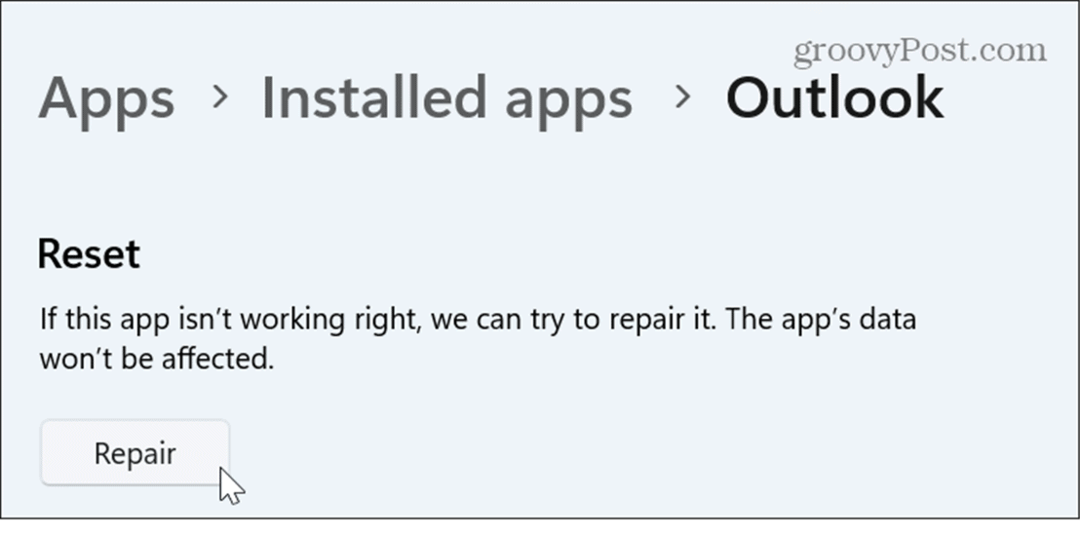Laatst geupdate op

Als u een FaceTime-gesprek voert, moet u mogelijk de audio even stoppen voor uzelf of iemand anders. Hier leest u hoe u iemand op FaceTime kunt dempen.
FaceTime is een geweldige manier om audio- en videogesprekken te voeren als u een iPhone- of Mac-gebruiker bent. Soms wil je tijdens een gesprek het gesprek dempen of je video even pauzeren. Het kan zijn dat u met een andere persoon moet praten en niet wilt dat de persoon die u belt te horen krijgt. Of misschien moet u het geluid voor de oproep even uitschakelen, zodat de mensen om u heen niet worden gestoord.
Of je nu jezelf wilt dempen of de persoon die je belt, hier is hoe je iemand op FaceTime kunt dempen.
Hoe je jezelf kunt dempen op FaceTime
Als je jezelf op FaceTime wilt dempen, kun je dit eenvoudig vanaf je iPhone of Mac doen. Terwijl het gedempt is, kan de persoon die u belt u niet horen totdat u het dempen weer opheft.
Jezelf dempen op FaceTime op je iPhone:
- Tik tijdens je FaceTime-gesprek op het scherm van je iPhone.
- Tik in het menu dat verschijnt op de Microfoon icoon.
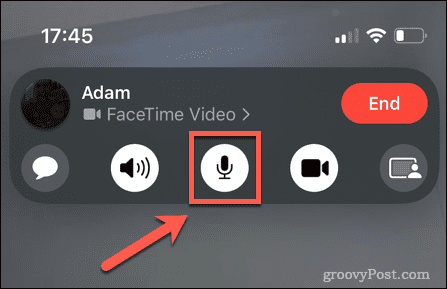
De Microfoon pictogram wordt grijs en de persoon die u belt, kan u niet meer horen.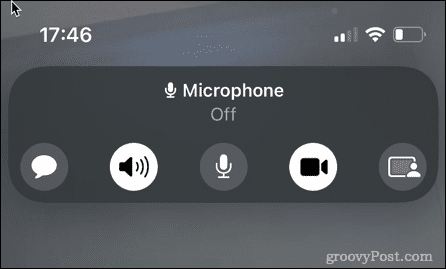
- Herhaal de bovenstaande stappen om het dempen op te heffen. De Microfoon pictogram keert terug naar wit.
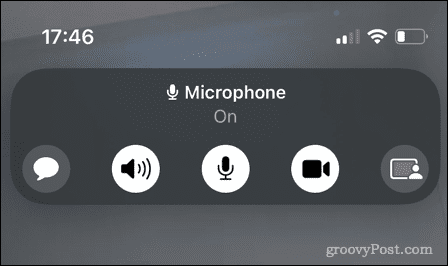
Jezelf dempen op FaceTime op je Mac:
- Beweeg uw cursor tijdens uw FaceTime-gesprek over het gespreksvenster.
- Klik op de Microfoon icoon.
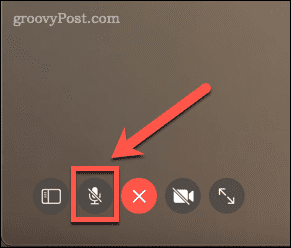
Het pictogram wordt wit en de persoon die u belt, kan u niet meer horen.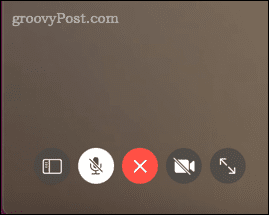
- Herhaal de bovenstaande stappen om het dempen op te heffen. De Microfoon pictogram keert terug naar grijs.
Hoe u uw video op FaceTime kunt pauzeren
Als je wilt dat de persoon die je belt je nog steeds kan horen, maar de video even wilt pauzeren, dan kan dit ook eenvoudig via je iPhone of Mac.
Om je video op FaceTime op je iPhone te pauzeren:
- Tik tijdens je FaceTime-gesprek op je iPhone-scherm.
- Druk op Videocamera icoon.
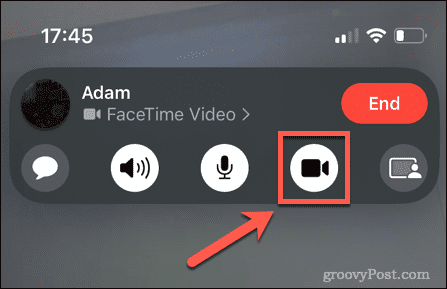
- Het pictogram wordt grijs en de persoon die u belt, kan u niet zien.
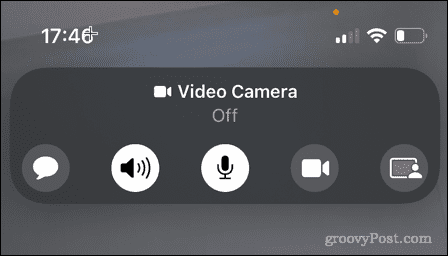
- Herhaal de bovenstaande stappen om je video weer in te schakelen. De Videocamera pictogram wordt weer wit.

- Je kunt de video ook pauzeren door op de zijknop op je iPhone te drukken. Hierdoor wordt het scherm van je iPhone uitgeschakeld en wordt de video gepauzeerd, maar je kunt elkaar nog steeds horen.
Je video pauzeren op FaceTime op Mac:
- Beweeg uw cursor tijdens een FaceTime-gesprek over het FaceTime-venster.
- Klik op de Videocamera icoon.
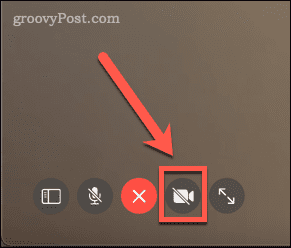
Het pictogram wordt wit en de persoon die u belt, kan u niet meer zien, maar u kunt elkaar nog wel horen.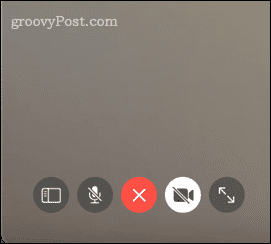
- Klik op de Videocamera pictogram opnieuw om uw video weer in te schakelen.
- Als alternatief kunt u hetzelfde effect bereiken door op. te drukken Cmd+M om het FaceTime-venster te minimaliseren. Wanneer het venster is geminimaliseerd, wordt je video gepauzeerd, maar kun je elkaar nog steeds horen.
- Om de video te hervatten, klikt u op de FaceTime pictogram in het dock om de FaceTime-app weer te openen.
Iemand anders dempen op FaceTime
Er is geen directe manier om de persoon die u belt te dempen via de FaceTime-app. Er zijn echter enkele oplossingen die hetzelfde effect kunnen bereiken.
Iemand anders dempen op FaceTime met je koptelefoon:
- Als u een FaceTime-gesprek voert op uw iPhone, kunt u het geluid van de andere persoon stoppen door uw koptelefoon op uw iPhone aan te sluiten.
- U kunt de oproep mogelijk nog steeds zwak uit uw hoofdtelefoon horen, maar het volume zal erg laag zijn.
- Als u wilt dat het gesprek gewoon doorgaat, koppelt u gewoon de hoofdtelefoon los van uw iPhone.
Iemand anders dempen op FaceTime met de volumeregelaars:
- Als u FaceTime op uw Mac gebruikt om te bellen, kunt u de andere persoon dempen door het volume op uw Mac uit te zetten met de Stom sleutel.
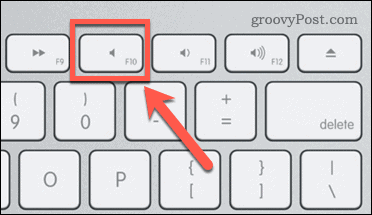
U kunt geen geluid horen dat uit uw Mac komt, ook niet van de persoon die u belt. - Om de andere persoon weer te horen, tik je op de Stom toets om het dempen van uw Mac op te heffen.
- Merk op dat deze methode niet werkt op iPhones. Je kunt het volume van je iPhone zachter zetten, maar tijdens een FaceTime-gesprek kun je met je iPhone het geluid niet helemaal uitzetten.
Iemand anders dempen op FaceTime door hen te vragen zichzelf te dempen:
- De laatste manier waarop u iemand anders op FaceTime kunt dempen, is door hen rechtstreeks te vragen zichzelf te dempen.
- Als ze dat willen, kunnen ze de bovenstaande stappen volgen om het gesprek vanaf hun apparaat te dempen.
- Als je klaar bent om het gesprek voort te zetten, vraag ze dan om het dempen op te heffen, en het gesprek kan gewoon doorgaan.
Meer FaceTime-tips en -trucs
Weten hoe je iemand op FaceTime kunt dempen, is een handige truc om te leren. We hebben nog enkele andere FaceTime-tips en -trucs die ook de moeite waard zijn om te weten.
Wist je bijvoorbeeld dat je kunt FaceTime met Android- en Windows-gebruikers? Je kan ook FaceTime-gesprekken opnemen op Mac of iPhone. Als je net begint met de populaire app voor videogesprekken, bekijk dan onze gids op hoe gebruik je FaceTime.
Hoe u uw productsleutel voor Windows 11 kunt vinden
Als u uw Windows 11-productcode moet overdragen of alleen nodig hebt om een schone installatie van het besturingssysteem uit te voeren,...
Hoe de cache, cookies en browsegeschiedenis van Google Chrome te wissen
Chrome doet uitstekend werk door uw browsegeschiedenis, cache en cookies op te slaan om uw browserprestaties online te optimaliseren. Haar is hoe te...
Prijsvergelijking in de winkel: hoe u online prijzen kunt krijgen terwijl u in de winkel winkelt
Kopen in de winkel betekent niet dat je hogere prijzen moet betalen. Dankzij prijsaanpassingsgaranties kunt u online kortingen krijgen tijdens het winkelen in...
Een Disney Plus-abonnement cadeau doen met een digitale cadeaukaart
Als je van Disney Plus hebt genoten en het met anderen wilt delen, kun je als volgt een Disney+ Gift-abonnement kopen voor...